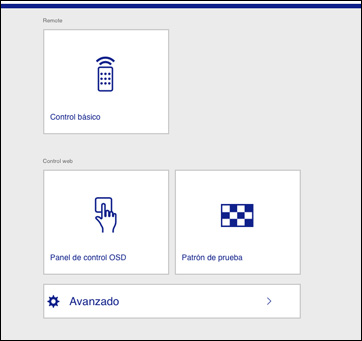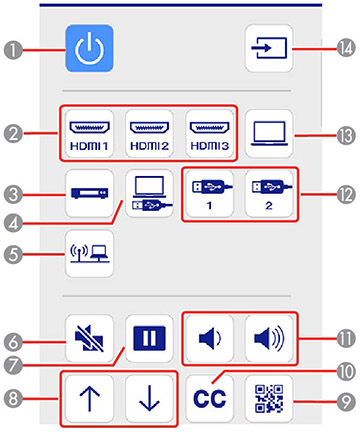Una vez que
haya conectado el proyector a su red, puede seleccionar los ajustes
del proyector y controlar la proyección con un navegador Web
compatible. Esto le permite acceder al proyector de forma remota.
Nota: Las
funciones de configuración y control de Web son compatibles con
Microsoft Internet Explorer 11.0 o posterior y Safari en las redes
que no utilizan un servidor proxy para la conexión. No puede
seleccionar todos los ajustes de los menús del proyector o
controlar todas las funciones del proyector con un navegador
Web.
Nota: Si configura
el ajuste Modo en espera en Comunic.
activ. en el menú ECO, puede utilizar un navegador Web para
seleccionar los ajustes y controlar la proyección, incluso si el
proyector está en modo de espera.